MatrixKozijn maakt intensief gebruik van artikel- en prijsinformatie van toeleveranciers. De module 'leveranciersimport' is ontwikkeld als hulpmiddel om alle data van het assortiment van de leverancier binnen MatrixKozijn in te kunnen lezen en toe te kunnen passen. Matrix Software beheert zelf geen data. Matrix biedt enkel een tool waarmee de leverancier databestanden op maat kan aanbieden aan de gebruikers van MatrixKozijn. De module 'Leveranciersimport' is een separate uitbreidingsmodule. Via de volgende stappen kan een bestand van een leverancier ingelezen worden.
Stap 1
Start het programma op door te klikken op de knop MatrixKozijn Levernaciers Import 4.


Stap 2
Selecteer de leverancier of groothandel waarvan de data moet worden ingelezen en klik op Volgende

Stap 3
Selecteer de bron bestanden die ingelezen moeten worden (dit zijn de bestanden die door de leverancier of groothandel zijn aangeleverd), door te klikken op de knop Toevoegen

Nadat op 'Toevoegen' geklikt is verschijnt de dialoog 'Selecteer het leveranciers bron bestand'. Blader in deze dialoog naar de locatie waar de bronbestanden zijn opgeslagen. Selecteer 1 of meer bron bestanden. En klik vervolgens op Openen.

Vervolgens verschijnt er per geselecteerd bron bestand een dialoog waarin de Importdefinitie geregeld wordt. Ga hiervoor als volgt te werk:
- Geef aan of de eerste regel van het bronbestand wel of geen kolomhoofden bevat en of deze wel of niet moeten worden ingelezen door wel of niet een vinkje te zetten voor 'Eerste regel niet importeren'.
- Selecteer het type bestand:
- Artikelen óf
- Hang en Sluitwerk Tabellen
- Vervolgens dienen de kolomhoofden uit het bron bestand te matchen met de kolomhoofden uit de Productentabel of Hang en Sluitwerk Tabel
- Indien de kolom herkent wordt, wordt deze direct groen weergegeven
- Indien de kolom blauw is, dient er een correcte keuze gemaakt te worden. Indien de juiste kolom er niet tussenstaat, kies dan voor 'niet importeren'.
- Indien de kolom groen is, maar verkeerd is gekozen kan deze alsnog gewijzigd worden
- Zodra alle kolommen op de eerste rij 'Groen' zijn, klik dan op OK om de definitie van het volgende bestand in te voeren.
- Als alle geselecteerde bestanden correct zijn gedefinieerd, klik dan op Volgende



Vervolgens verschijnt de vraag: 'Importeren naar MatrixKozijn Hout 3.5, 4.0 of MatrixKozijn Kunststof 3.0, 4.0 (Bibliotheek)?
Beantwoord deze vraag met Ja, door op de knop Ja te klikken. (Overigens verschijnt deze vraag alleen wanneer er Hang en Sluitwerk tabellen worden ingelezen).

Stap 4
Selecteer nu de doelbestanden (dit zijn de bestanden waarin de data gelezen moet worden).
Er zijn 2 soorten doel bestanden:
- Productentabel
- Bibliotheekbestand
Afhankelijk van de in te lezen bestanden (Artikelen en/ of Hang- en Sluitwerk tabellen) zullen er verwijzingen naar de doel bestanden gemaakt moeten worden. Om het doelbestand voor het inlezen van artikelen te selecteren klik op de knop Verbinden en om het doelbestand voor het inlezen van de Hang- en Sluitwerk tabellen te selecteren klik op de knop Bladeren.
Allereerst het selecteren van het doel bestand voor het inlezen van artikelen:
- Selecteer de regel 'Productentabel'
- Klik op de knop Verbinden
- Vul onder 'Serverlocatie' de naam van de server in waar de SQLServer draait gevolgd door een backslash gevolgd door de naam van de SQL instance
- Vul onder 'Inloggen' in een gebruiker die mag inloggen op de SQL Server
- Vul onder 'Database' de database in waar de artikelen in ingelezen moeten worden
- Klik op OK
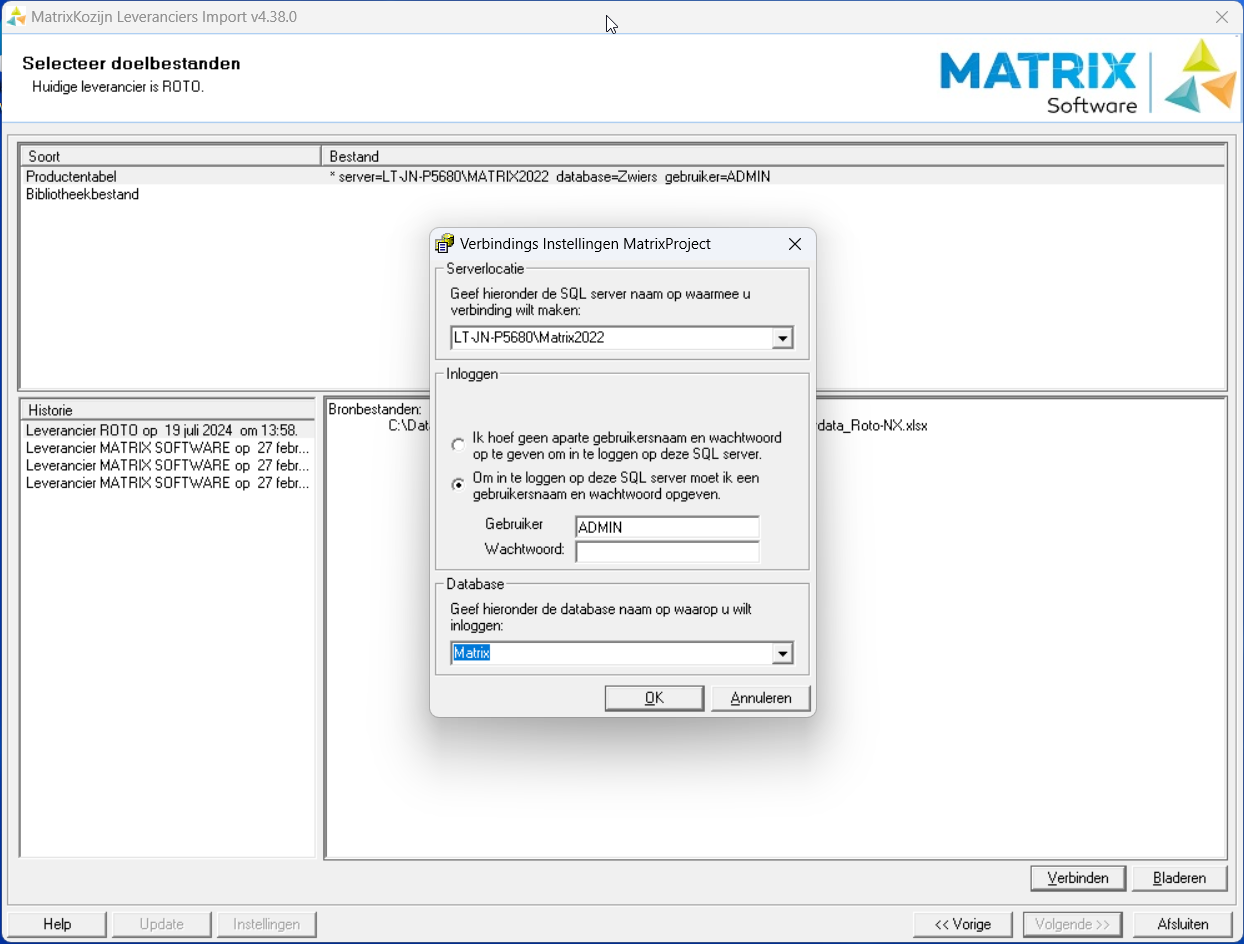
Nu het doelbestand voor de artikelen is gekozen kan het doelbestand voor het inlezen van de Hang- en Sluitwerk tabellen geselecteerd worden.
- Selecteer de regel 'Bibliotheekbestand'
- Klik op de knop Bladeren
- Blader naar het MxK..lib.lib bestand waar de Hang- en Sluitwerk tabellen in ingelezen moeten worden
- Dubbel klik op het MxK..lib.lib bestand (bijvoorbeeld MxK40lib.lib) of klik op Openen

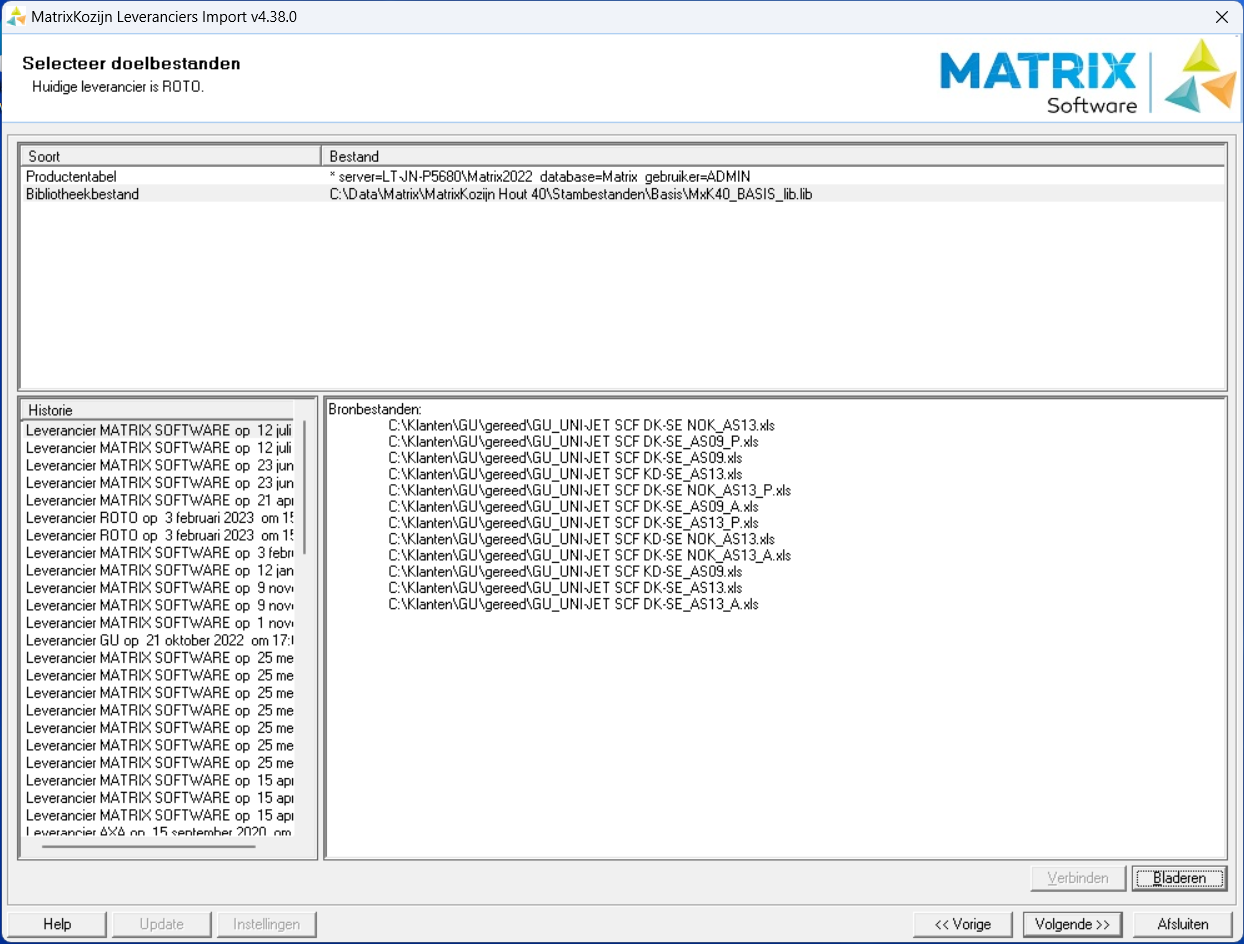
Klik vervolgens op Volgende om naar de volgende stap te gaan.
Stap 5